
Deadlock ist ein spannendes Online-Multiplayer-Spiel, das Elemente der Shooter- und MOBA-Genres vereint und bei den Spielern großen Spaß macht. Unsachgemäße Deadlock-PC-Einstellungen können jedoch zu Leistungseinbußen führen. Niedrige Bildraten (FPS) können Ihr Spielerlebnis beeinträchtigen und Sie möglicherweise einen Sieg kosten. Durch die Optimierung Ihrer Grafikeinstellungen können Sie Ihre Leistung erheblich verbessern und Ihre Gewinnchancen erhöhen.
In diesem Artikel werden alle wichtigen Deadlock-PC-Einstellungen beschrieben, die Sie für eine optimale Leistung implementieren müssen.
Optimale Grafikeinstellungen für maximale FPS in Deadlock
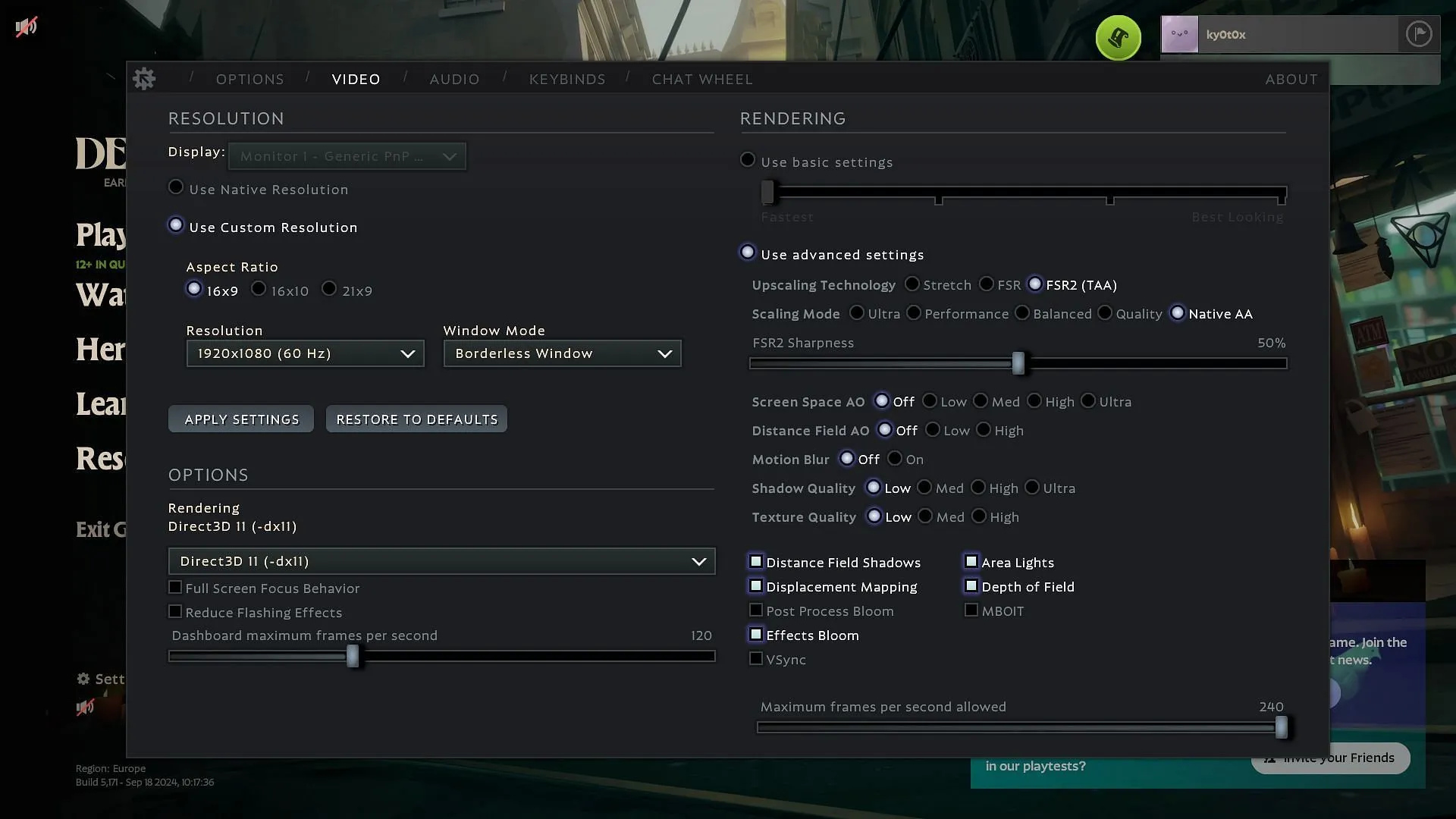
Deadlock wurde von Valve entwickelt und ist derzeit für ausgewählte Spieler zum Testen über ein Einladungssystem zugänglich . Wenn Sie eine Einladung erhalten haben, verwenden Sie die folgenden Grafikeinstellungen, um mit optimaler Leistung zu spielen:
Auflösungseinstellungen:
- Anzeige : Wählt automatisch den besten Monitor aus, wenn nur einer angeschlossen ist.
- Benutzerdefinierte Auflösung verwenden
- Seitenverhältnis : 16:9
- Auflösung : 1920×1080 (60Hz oder 120Hz) oder Ihre Benutzerpräferenz
- Fenstermodus : Randloses Fenster
- Rendering : Direct3D 11
Rendering-Einstellungen:
- Erweiterte Einstellungen verwenden
- Upscaling-Technologie : FSR 2
- Skalierungsmodus : Ausgeglichen
- FSR2 Schärfe : 50 %
- Bildschirmbereich AO : Aus
- Distanzfeld AO : Aus
- Bewegungsunschärfe : Aus
- Schattenqualität : Niedrig
- Texturqualität : Niedrig
- VSync : Aus
- Entfernungsfeldschatten : Aus
- Displacement Mapping : Ein
- Post-Process-Bloom : Aus
- Effekte Bloom : Aus
- Flächenbeleuchtung : Ein
- Schärfentiefe : Aus
- MBOIT : Aus
Deadlock-PC-Einstellungen für optimale Audioleistung
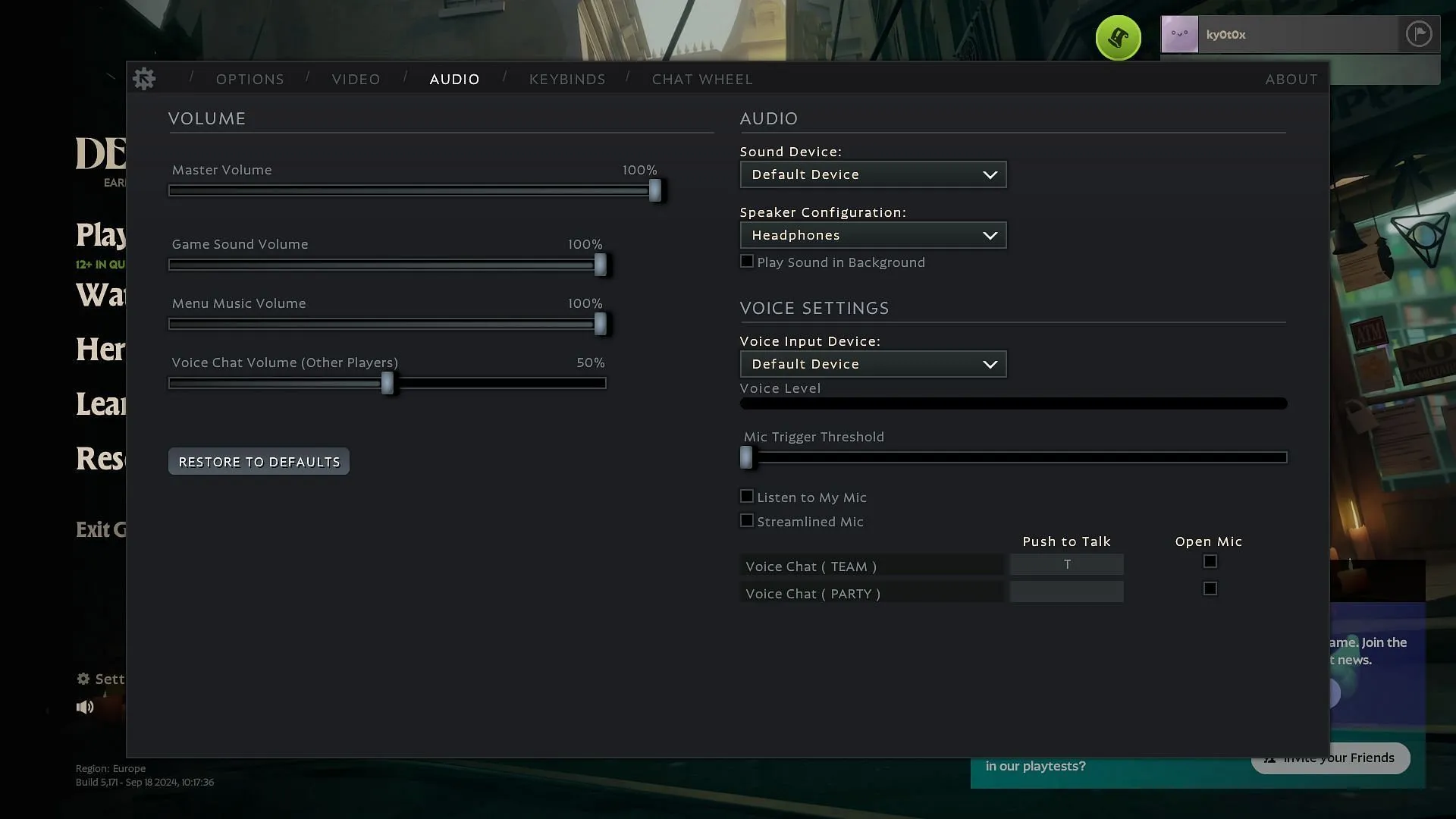
Die Audioleistung spielt bei Ihrem Gameplay eine entscheidende Rolle. Geräusche wie Schritte und Schüsse sind entscheidend für rechtzeitige Entscheidungen und beeinflussen den Spielausgang.
Für eine optimale Audioleistung implementieren Sie diese Deadlock-PC-Einstellungen:
- Gesamtlautstärke : 100 %
- Lautstärke des Spielsounds : 70 %
- Menü-Musiklautstärke : 40 %
- Lautstärke des Voice-Chats (andere Spieler) : 60 %
- Soundgerät : Standardgerät
- Lautsprecherkonfiguration : Kopfhörer
- Spracheingabegerät : Standardgerät
- Mikrofon-Triggerschwelle : 20 %
- Optimiertes Mikrofon : Aus
- Auf mein Mikrofon hören : Aus (oder nach Benutzereinstellung)
- Sprachchat (Team) Push-To-Talk : L
- Voice-Chat (Team) Push-To-Talk : Leer lassen
Denken Sie daran, dass Sie für die Push-to-Talk-Funktion verschiedene Tastenkombinationen verwenden können. Stellen Sie sicher, dass die ausgewählte Taste im Spiel nicht bereits verwendet wird, um Konflikte zu vermeiden.
Damit schließen wir unseren Leitfaden zu den besten Deadlock-PC-Einstellungen für optimale Leistung ab. Beachten Sie, dass die Grafik des Spiels in bestimmten Szenarien möglicherweise nicht ansprechend aussieht. Priorisieren Sie die Leistung, insbesondere auf Low-End-Systemen, bei denen möglicherweise die Grafikqualität zugunsten eines besseren Gameplays beeinträchtigt werden muss.




Schreibe einen Kommentar